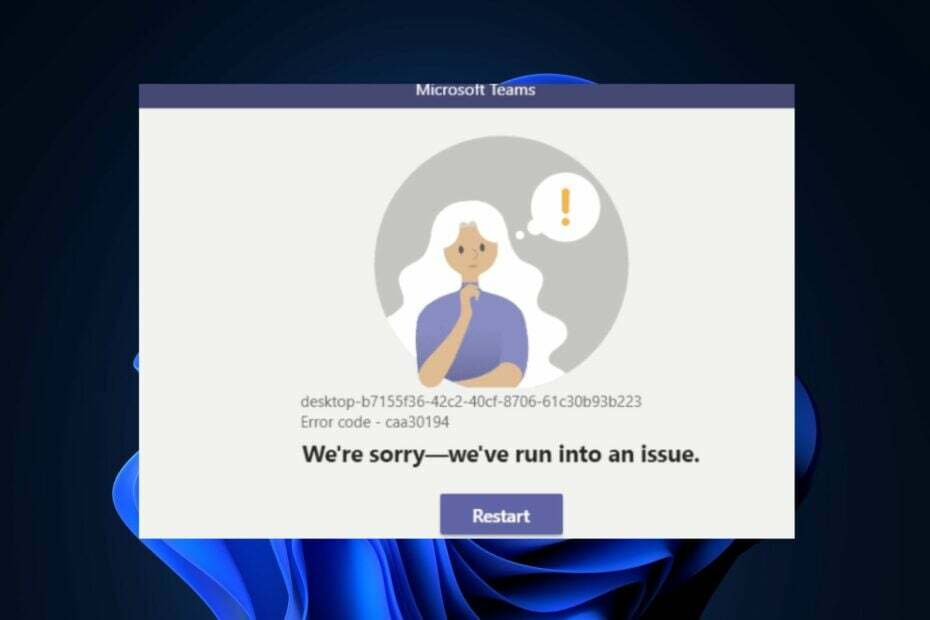- Če želite uporabiti zvok v klicu Microsoft Teams, boste morali vklopiti mikrofon in zvočnike.
- Če so vaš mikrofon in zvočniki pravilno nastavljeni, vendar še vedno ne slišite sebe ali nikogar drugega, poskusite znova zagnati brskalnik ali napravo, da preverite, ali to pomaga rešiti težavo.
- Če se težava ne odpravi, obstajajo druge rešitve, s katerimi lahko vaš zvok hitro zaženete in začnete delovati. Na primer, lahko domogočeno Nastavitve poslušanja na stereo.
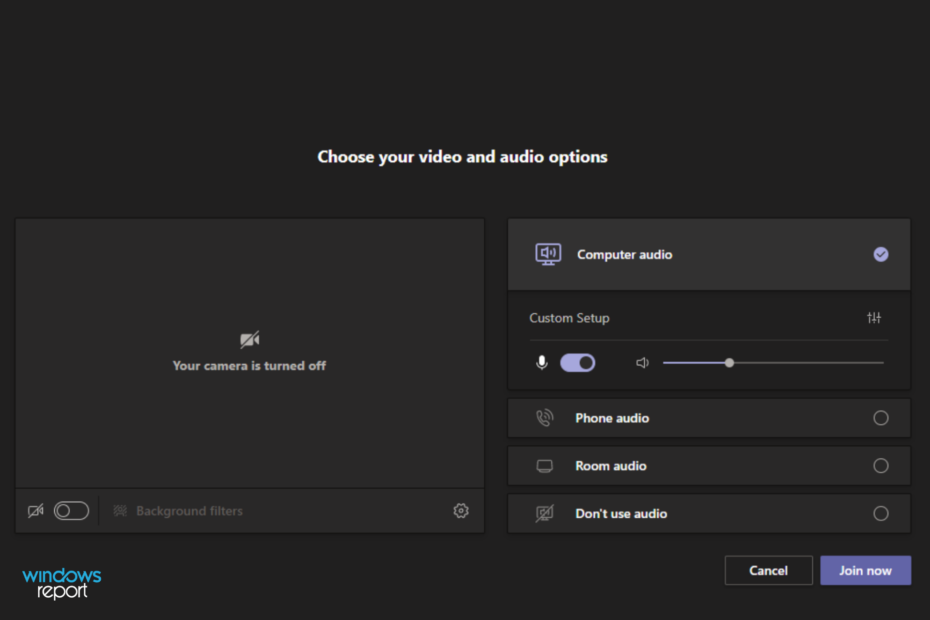
XNAMESTITE S KLIKNITE NA PRENOS DATOTEKE
Ta programska oprema bo popravila pogoste računalniške napake, vas zaščitila pred izgubo datotek, zlonamerno programsko opremo, okvaro strojne opreme in optimizirala vaš računalnik za največjo zmogljivost. Odpravite težave z računalnikom in odstranite viruse zdaj v 3 preprostih korakih:
- Prenesite orodje za popravilo računalnika Restoro ki prihaja s patentiranimi tehnologijami (na voljo patent tukaj).
- Kliknite Začnite skeniranje da poiščete težave z operacijskim sistemom Windows, ki bi lahko povzročile težave z računalnikom.
- Kliknite Popravi vse da odpravite težave, ki vplivajo na varnost in delovanje vašega računalnika
- Restoro je prenesel 0 bralci ta mesec.
Microsoft Teams je spletno orodje za sodelovanje na delovnem mestu, ki vam in vašim članom ekipe omogoča klepetanje, skupno rabo datotek, organiziranje sestankov in še več. Ker temelji na oblaku, to pomeni, da lahko do njega dostopate od koder koli, če imate napravo, ki podpira internet.
Varno je reči, da je bila aplikacija velik uspeh za velikana iz Redmonda. Orodje za sodelovanje je bilo dobro sprejeto in ga uporabljajo številni zaposleni in tehnološki velikani po vsem svetu.
Kljub svoji priljubljenosti in dejstvu, da dobro deluje s številnimi različnimi platformami, obstaja nekaj težav in napak, ki lahko vsakodnevno vplivajo na vašo delovno izkušnjo na daljavo.
Če na primer uporabljate Microsoft Teams, se lahko soočite z video ali zvočnimi težavami, ko se pridružite klicu ali ga gostite prek aplikacije.
Čeprav se lahko pojavijo težave z zvokom, preden se pridružite klicu, se zdaj zdi, da lahko med klicem preneha delovati tudi, če odprete drugo aplikacijo, ki uporablja zvok (na primer youtube ali igro).
Zvok tako klica kot drugega programa bo prenehal delovati. To se zgodi tako z zvočnikom Bluetooth kot slušalkami.
Morda boste prejeli tudi odmev na mikrofonu med klicem Teams, vendar ne skrbite, kot lahko hitro odpravite težavo z našim strokovnim vodnikom.
Ko vaš zvok ne deluje v klicih Microsoft Teams, je lahko zelo nadležno. Vendar ni nujno, da je tako. Obstaja toliko stvari, ki jih lahko storite, da odpravite to težavo.
Zakaj moj zvok ne deluje v klicu Microsoft Teams?
Ko imate zvočni klic Microsoft Teams, se vaša izkušnja razlikuje glede na napravo in odjemalca, ki ju uporabljate.
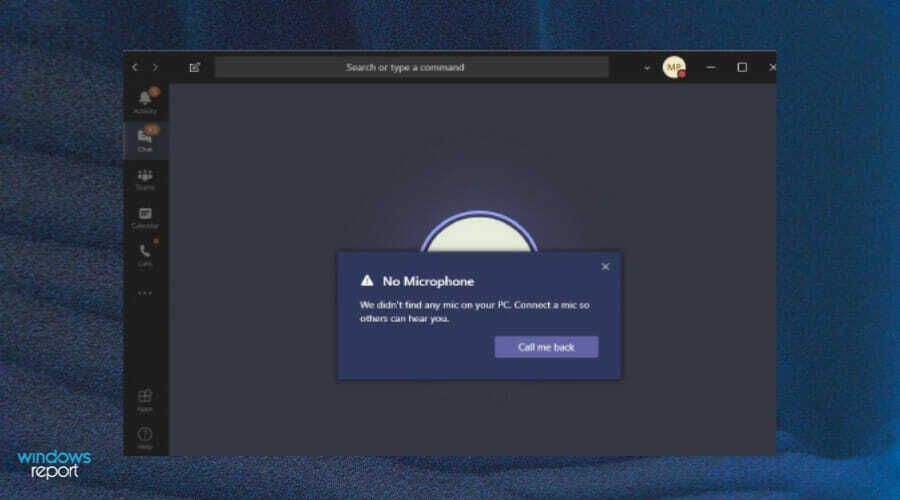
Nasvet strokovnjaka: Nekaterih težav z osebnim računalnikom je težko rešiti, zlasti ko gre za poškodovana skladišča ali manjkajoče datoteke Windows. Če imate težave pri odpravljanju napake, je vaš sistem morda delno pokvarjen. Priporočamo, da namestite Restoro, orodje, ki bo skeniralo vaš stroj in ugotovilo, kaj je napaka.
Klikni tukaj da prenesete in začnete popravljati.
Obstaja veliko dejavnikov, ki lahko povzročijo težave z zvokom za spletni sestanek ali konferenčni klic. Nekateri izmed glavnih razlogov vključujejo:
- Zastarela različica –Prva stvar, ki jo morate storiti, če vaš klic Teams nima zvoka, je zagotoviti, da je različica Microsoft Teams, ki jo uporabljate, posodobljena. Najnovejšo različico Microsoft Teams najdete v trgovini Microsoft Store.
- Napačno priključene slušalke/zvočniki – Morda vaš mikrofon ne deluje ali da nimate priključenih zvočnikov. Preverite fizične povezave in se prepričajte, da so vsi priključeni in pravilno delujejo.
- Utišan mikrofon – V nekaterih primerih, ko zvok med klicem preneha delovati, je to zato, ker je nekdo izklopil vaš mikrofon. Preverite, ali gumb za izklop zvoka na vašem mikrofonu ni omogočen.
- Pokvarjeni zvočniki - Možno je tudi, da vaši zvočniki ne delujejo pravilno. Če so priključeni na vaš računalnik, jih poskusite priključiti v drug komplet zvočnikov ali slušalk, da preverite, ali delujejo pravilno.
- Ni dovolj glasnosti - Glasnost je morda zmanjšana. Poskusite povečati glasnost z ikono zvočnika v opravilni vrstici ali z gumbi za nadzor glasnosti v računalniku.
- Požarni zid blokira aplikacijo – Vaš požarni zid lahko tudi prepreči delovanje vašega zvoka. Morda vam prepreči poslušanje klica, če meni, da aplikacija ni varna za vaš sistem.
Težava je lahko tudi z mikrofonom Microsoft Teams, zato vas prosimo glejte naš priporočen popravek, da bo mikrofon hitro spet deloval.
Kaj lahko storim, če moj zvok ne deluje v Teams?
1. Preklopite na alternativni zvočni izhod
- Kliknite na svoje Slika profila ekipe v zgornjem desnem kotu in izberite Upravljajte račun.

- Kliknite na Upravljaj iz levega podokna za krmarjenje.

- Izberite Naprave.

- Kliknite na mikrofonin na spustnem seznamu izberite drug zvočni izhod.

- Zdaj kliknite na Opravite testni klicin preverite, ali vaš zvok spet deluje.

2. Omogočite dostop do mikrofona v storitvi Teams
- Odprto Microsoft Teams in kliknite na svojo profilna slika.
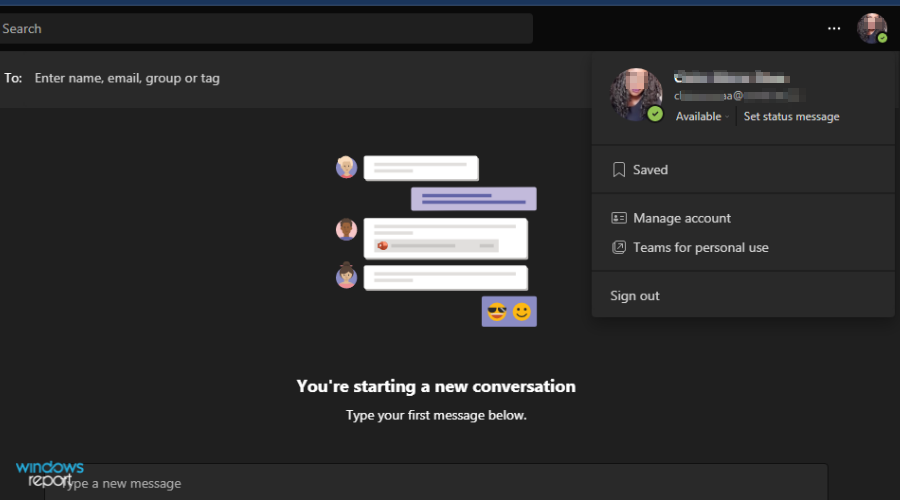
- Nato kliknite na Nastavitve.

- Kliknite na Dovoljenja in preklopi mediji gumb vklopljen.
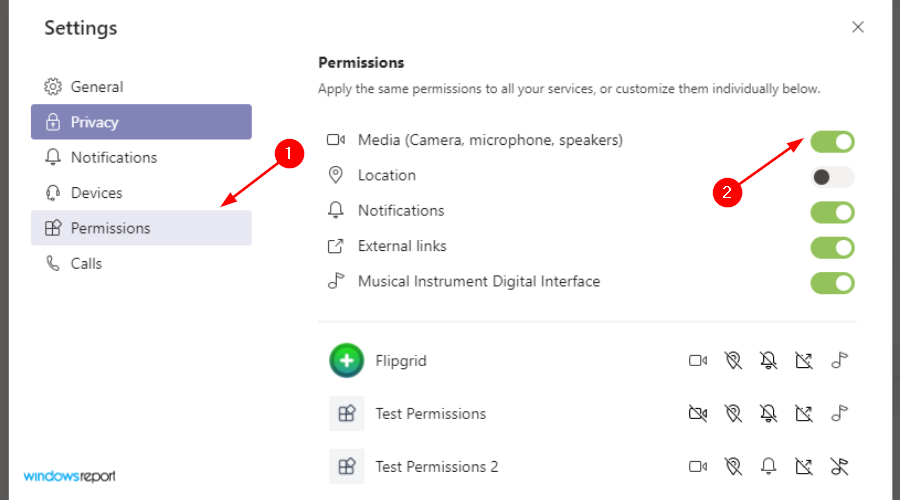
- Poskusite znova z zvokom.
3. Onemogoči nastavitve poslušanja na stereo
- Kliknite na zvočna ikona v spodnjem desnem kotu in z desno tipko miške kliknite, da izberete Snemalne naprave.

- Izberite Stereo Mix in kliknite na Lastnosti.
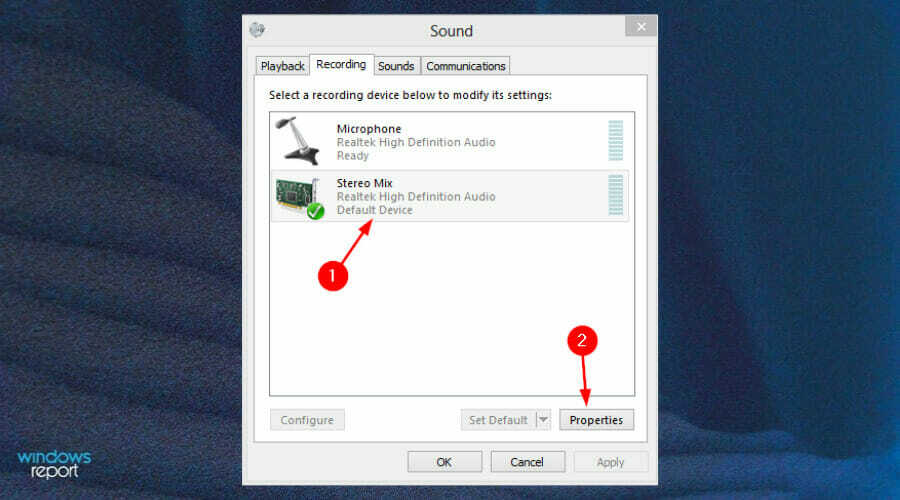
- Kliknite na Poslušaj zavihek in počistite polje Poslušajte to napravo možnost.

- Kliknite v redu da shranite nastavitve in poskusite znova povezati zvok v storitvi Teams.
Kako lahko preizkusim zvok v Microsoft Teams?
Če pri klicu ne morete slišati ali biti slišani, lahko svojo povezavo preizkusite s spodnjimi koraki:
- Odprite svojo Aplikacija Teams in kliknite na svojo profilna slika.
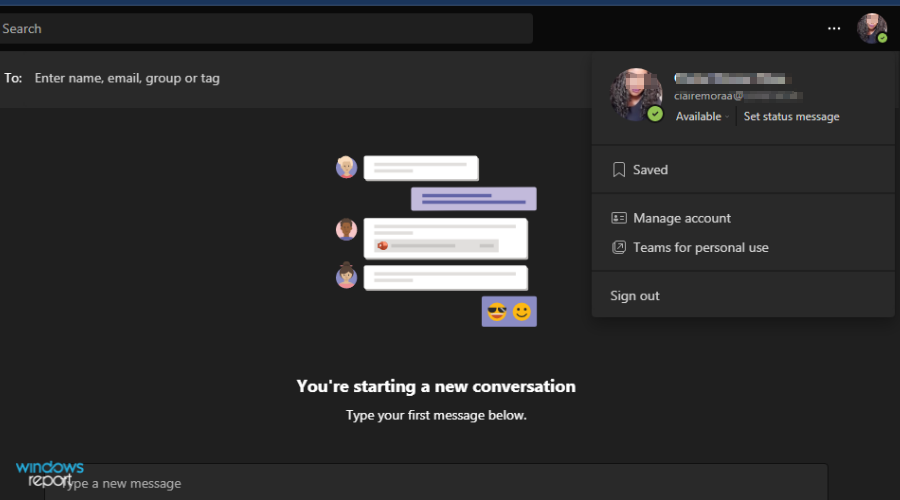
- Pomaknite se do Upravljaj.

- Izberite Naprave.

- Kliknite na Opravite testni klic.

- Poskusite znova poslušati.
Kaj lahko storim, da ohranim svoj mikrofon pod nadzorom?
V Teams je kakovost zvoka vašega mikrofona neposredno povezana s hitrostjo vašega omrežja? Ravni zvoka vašega računalnika vplivajo tudi na kakovost vašega glasu v Teams.
Torej, tukaj je nekaj nasvetov, kako vaš mikrofon preprečiti pogoste napake:
- Preverite, ali je baterija napolnjena ali ne – Če uporabljate slušalke, kar koli in kadar koli že uporabljate, se vedno prepričajte, da je baterija v brezžičnih mikrofonih dovolj napolnjena, da boste lahko prešli skozi potrebno napravo. Poskrbite tudi za pravilno delovanje povezave.
- Vedno preverite posodobitve gonilnikov – Za gonilnik vašega mikrofona Upravitelj naprav ali na Upravitelj naprav stran v Nastavitve app. Posodobite lahko tudi gonilnik s spletnega mesta proizvajalca.
- Naj bo vaš sistem brez virusov – Ko gre za protivirusno zaščito, lahko zagotovo plačate za robustnejšo rešitev. Toda vgrajeni Windows Defender je precej sposoben ohraniti vaš sistem brez virusov.
- Naj bo vaš mikrofon v formi – Eden najpomembnejših korakov za izboljšanje delovanja mikrofona je čiščenje naprave. Če uporabljate zunanji mikrofon USB, se prepričajte, da ne sedite na njem, ne mečete vode ali počnete ničesar drugega, kar bi lahko škodilo njegovi splošni učinkovitosti. To je zato, ker če naprava ni v ustreznem stanju, bo to vplivalo na kakovost zvoka.
Če bi če imate kakršne koli druge težave, povezane z mikrofonom, obiščite naš vodnik in si oglejte nekaj nasvetov da ga spet zaženem.
Vaš Slušalke Bluetooth lahko tudi ne uspejo med vašim klicem, zato se vrnite na naš vodnik za popravilo in poskusite odpraviti težavo.
Upajmo, da je bil ta vodnik vse, kar ste iskali, da bi rešili, da vaš zvok ne deluje pri klicu Teams. Radi bi slišali, katera rešitev se je izkazala za vas, zato nam pustite komentar spodaj.
 Imate še vedno težave?Popravite jih s tem orodjem:
Imate še vedno težave?Popravite jih s tem orodjem:
- Prenesite to orodje za popravilo računalnika ocenjeno odlično na TrustPilot.com (prenos se začne na tej strani).
- Kliknite Začnite skeniranje da poiščete težave z operacijskim sistemom Windows, ki bi lahko povzročile težave z računalnikom.
- Kliknite Popravi vse za odpravljanje težav s patentiranimi tehnologijami (Ekskluzivni popust za naše bralce).
Restoro je prenesel 0 bralci ta mesec.